Haii kembali lagi ke saya Ferri Rizaldi ;)
Pada kesempatan kali ini gw akan membagikan suatu postingan yang berjudul "Membangun VoIP Server Menggunakan Trixbox".
Apa itu VoIP Server???
VoIP Server adalah teknologi yang menjadikan media internet untuk bisa melakukan komunikasi suara jarak jauh secara langsung.
dan Apa itu Trixbox???
Trixbox adalah VoIP Phone System yang berbasiskan sistem source PBX (Private Brance Excange) yang ketika sekali di install di suatu PC dengan interface yang sesuai maka akan dapat digunakan sebagai full feature PBX untuk pengguna rumah, lembaga, dll.
Berikut Cara membangun VoIP Server menggunakan Trixbox :
1. Install Trixbox
Pertama kalian download terlebih dahulu ISO Trixbox nya. Kalian bisa cari di google.
Setelah itu pasang trixboxnya, nanti akan muncul seperti gambar berikut. Kalau sudah seperti gambar dibawah, tekan "enter" untuk memulai penginstall an nya.
Pilih bahasa yang digunakan.
Pilih type keyboard nya.
Setelah itu tentukan zona waktunya.
Lalu masukkan password ROOT untuk login ke trixbox nya.
Berikut proses penginstalannya. Tunggu sampai selesai.
Setelah selesai penginstallannya, login Trixbox nya menggunakan ROOT dan masukkan password ROOT yang tadi.
2. Konfig IP
Setelah login, selanjutnya setting IP Addressnya.
Pilih interface yang ingin di setting IP Addressnya.
Jika kalian ada DHCP Server, maka pada bagian "use DHCP" beri tanda bintang. Jika tidak, hilangkan tanda bintangnya lalu masukkan IP, Netmask, dan Gateway nya.
Setelah dimasukkan IP Addressnya, lalu restart Network nya.
Cek IP Addressnya.
3. Konfig Via GUI
Kita akan mengkonfigurasi Trixbox sebagai VoIP Server lebih mudah menggunakan GUI. Maka ketikkan perintah "passwd-maint" untuk mengatur password ketika ingin mengkonfigurasi Trixbox via GUI nya.
Setelah ter set passwordnya, buka browser dari client lalu ketikkan perintah :
"http://ip_server"
Setelah itu ubah mode nya menjadi Admin.
Masukkan usernamenya "maint" dan passwordnya yang kalian set tadi.
Setelah itu buka "freePBX" seperti gambar berikut.
Pilih Extensions, lalu klik submit untuk menambah ID untuk client.
Masukkan User Extension dengan nomor.
Masukkan Name dengan nama clientnya.
Lalu cari Secret, untuk password clientnya. Setelah itu klik submit pada paling bawah.
Buat 2 client untuk membuktikan hasilnya.
Setelah itu klik "apply configuration changes" untuk menyimpan konfigurasi tadi.
Setelah itu klik "continue with reload".
4. Konfig Client1
Pada client ini gw menggunakan Aplikasi Xlite.
Atur IP Address client menjadi 1 network dengan Trixbox nya.
Setelah itu tes ping ke Trixbox nya.
Jika sudah berhasil, buka Xlitenya. Lalu ikuti seperti gambar dibawah.
Isi Display Name dengan nama yang didaftarkan pada Trixbox versi GUI nya.
Isi Username dan Authorization Username dengan nomor yang didaftarkan pada Trixbox versi GUI nya.
Masukkan Password Username yang didaftarkan pada Trixbox versi GUI nya.
Isi Domain dengan IP Address Trixbox nya.
Setelah itu klik Apply > OK > Close.
Client 1 sudah siap digunakan.
5. Konfig Client2
Sama seperti di Client1, jadikan Client2 menjadi 1 Network dengan Trixbox.
Setelah itu ping Trixbox nya.
Masukkan Identitas yang didaftarkan di trixbox untuk client2.
Client 2 siap digunakan.
6. Verifikasi
Untuk verifikasi, coba lakukan telepon dari Client1 ke Client2 atau sebaliknya. Jika berhasil maka akan ada telepon dari client1 ke client 2.
Yakkk sekian dari gw tentang Membangun VoIP Server menggunakan trixbox :)
Mohon maaf jika ada kesalahan dalam konfigurasi ini:)
Semoga bermanfaat...











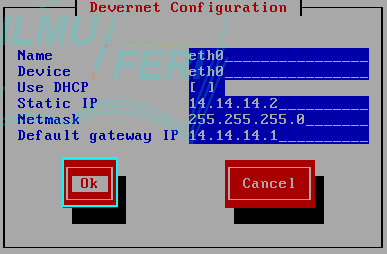





















EmoticonEmoticon